如何在Mac版的pr软件中制作左右开幕视频
我们在Mac电脑上使用pr软件编辑视频的时候,想要给视频制作左右开幕效果,该怎么操作呢?今天就跟大家介绍一下如何在Mac版的pr软件中制作左右开幕视频的具体操作步骤。
1. 首先打开电脑上的pr软件,将导入的视频素材拖动到右侧的时间轴上,点击上方的效果菜单。

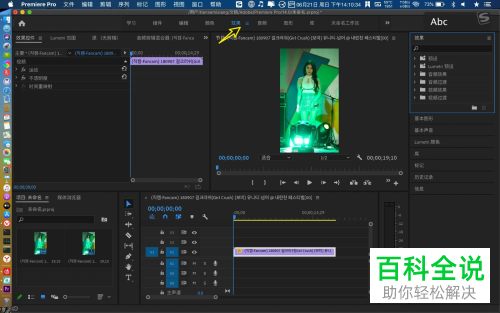
2. 在右侧的搜索框中,输入裁剪进行搜索,然后在搜索到的结果中,双击裁剪。然后点击左侧的效果控件。


3.如图,将左侧右侧展开,然后把右侧栏线拉到起点位置。


4. 再把左侧的百分比设置为50,如图,在右侧的预览区域中,仅显示一半画面,右侧的百分比也设置为50,则右侧的预览区域就黑屏了。


5. 在左侧右侧点击灰色圆圈,变成蓝色后,将右侧的面板线,向后移动三秒左右。


6. 然后左侧右侧,百分比显示50的全部设置为0。这样,我们就给视频制作好了左右开幕的效果。


以上就是如何在Mac版的pr软件中制作左右开幕视频的具体操作步骤。
赞 (0)

